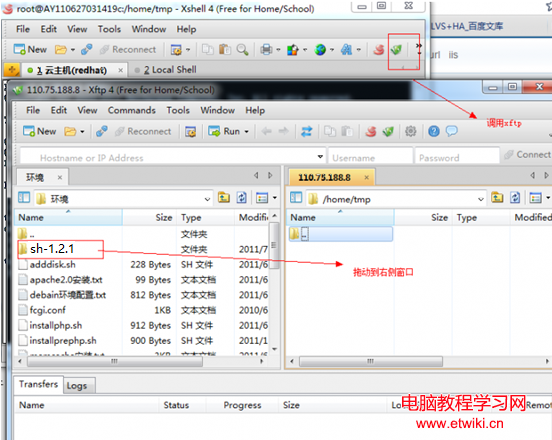安裝須知
1、此安裝包可在阿裡雲所有linux系統上部署安裝,此安裝包包含的軟件及版本為:
nginx:1.0.15、1.2.5、1.4.4
apache:2.2.22、2.4.2
mysql:5.1.73、5.5.35、5.6.15
php:5.3.18、5.4.23、5.5.7
php擴展:memcache、Zend Engine/ OPcache
ftp:(yum/apt-get安裝)
phpwind:8.7 GBK
phpmyadmin:4.1.8
2、請使用最新的一鍵安裝包腳本安裝,以前老版本都存在bug,會導致安裝異常以及安裝的環境混亂。
3、執行一鍵安裝包(./install.sh),會自動清理之前一鍵安裝包安裝過的環境。
如果您已經安裝過一鍵安裝包,再次執行安裝,如若有重要數據,請自行備份/alidata目錄。
4、一鍵安裝包會將軟件安裝在/alidata目錄下。
如果您的系統不存在數據盤,則一鍵安裝包會將軟件安裝到系統/alidata目錄下。
如果您的系統存在數據盤,且還沒有格式化掛載數據盤。則一鍵安裝包會自動幫您格式化第一塊數據盤,並掛載在/alidata目錄下。
如果您的系統存在數據盤,且已格式化並掛載了第一塊數據盤。一鍵安裝包會將第一塊數據盤再次掛載到/alidata目錄下,並不影響您之前的掛載目錄的使用。比如下圖所示,安裝前,已經掛載了mnt目錄。安裝後,一鍵安裝包再次掛載/alidata目錄。
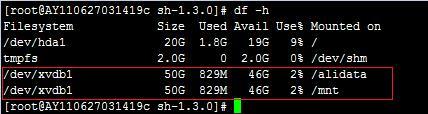
如果您的系統存在數據盤,且已格式化數據盤,但沒有掛載數據盤。一鍵安裝包會將第一塊數據盤掛載到/alidata目錄下。
5、怎麼樣卸載一鍵安裝包?
可以執行以下命令完成卸載:
chmod 777 -R sh-1.3.0/
cd sh-1.3.0/
./uninstall.sh
好了,下面來進行我們詳細的安裝步驟,come on ~~!
首先准備好連接linux服務器的工具,推薦用xshell和xftp。
xshell 是一個強大的安全終端模擬軟件,它支持SSH1, SSH2, 以及Microsoft Windows 平台的TELNET 協議。
下載地址:http://www.newhua.com/soft/36383.htm
Xftp 是一個基於 MS windows 平台的功能強大的SFTP、FTP 文件傳輸軟件。
下載地址:http://www.newhua.com/soft/143.htm
根據上面提供的下載地址,首先安裝xshell(基本上是點擊Next直至安裝 完成):
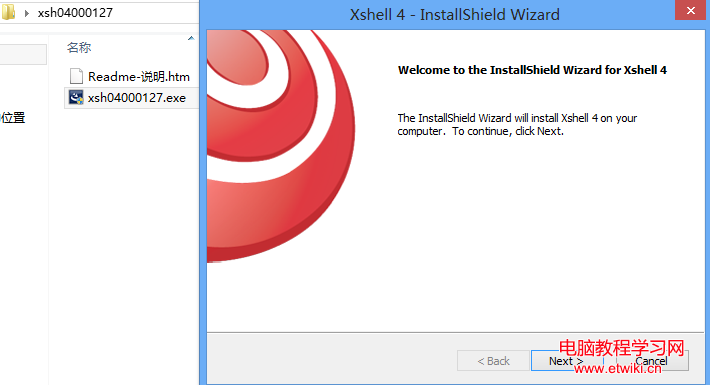
點擊Next-->此時選擇“free for Home/School”(免費版)。
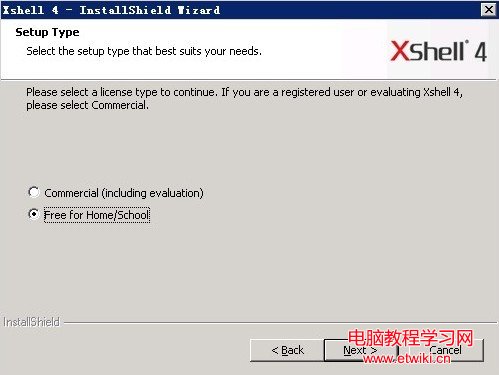
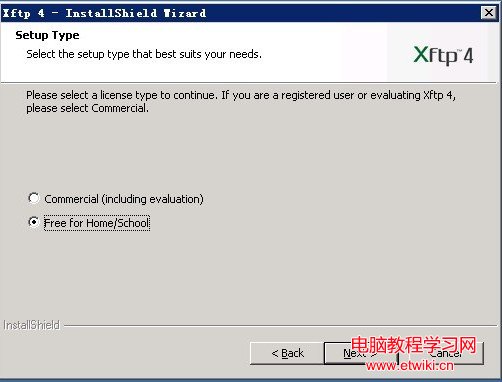
再點擊Next-->Next-->Next-->install即可安裝(還可以選擇xshell安裝後的語言環境,熟悉英文的朋友,可以選擇English選項)。

點擊finish完成xshell的安裝。
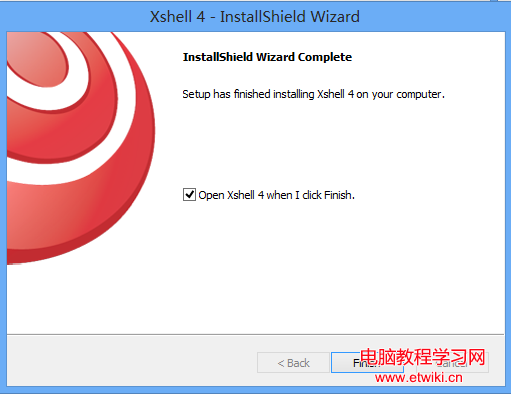
然後我們可以看到以下界面。
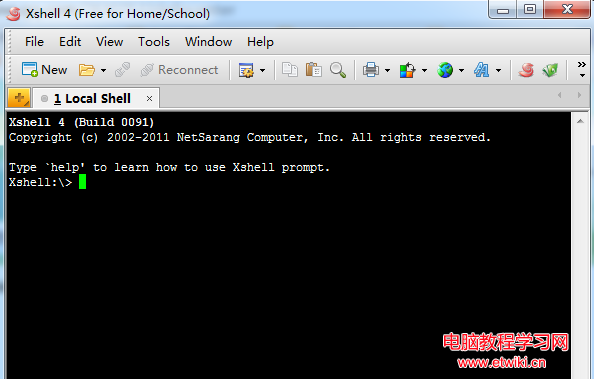
接下來安裝xftp(用於上傳文件到linux服務器的小工具),安裝xftp也是非常的簡單,基本上也點擊Next直至安裝完成。
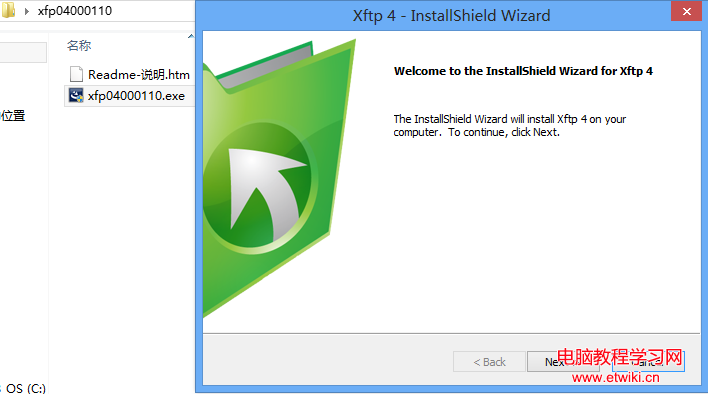
點擊Next -->此時選擇“free for Home/School”,(免費版)。
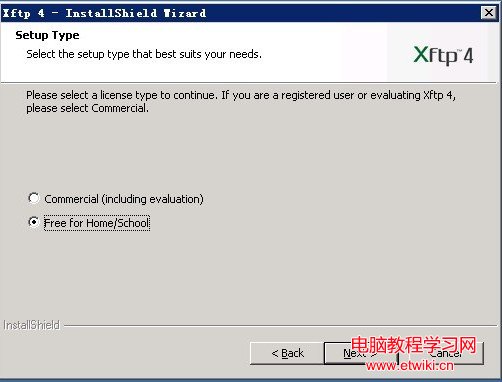
錄點擊Next -->Next -->Next-->install (還可以選擇xshell安裝後的語言環境,熟悉英文的朋友,可以選擇English選項)。
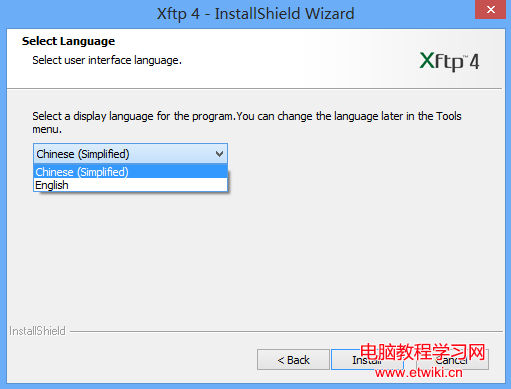
點擊finish完成安裝。
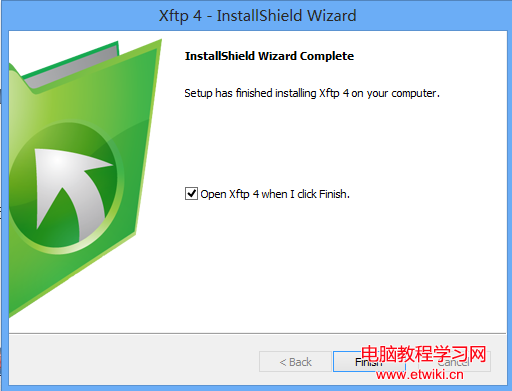
然後我們可以看到以下界。
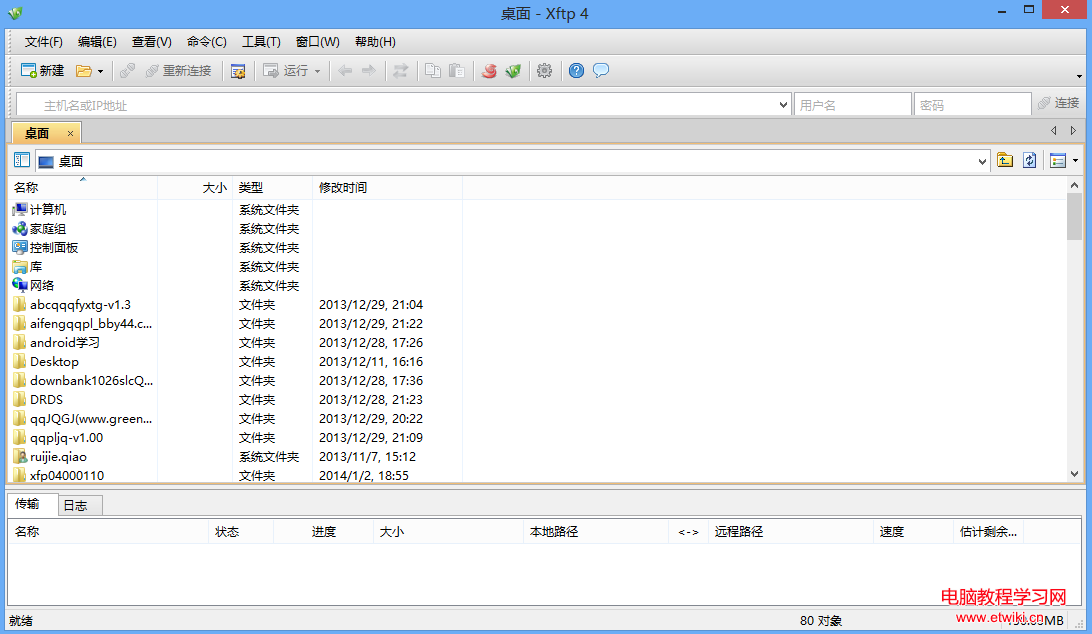
然後我們打開xshell, 設置雲服務器登錄信息。
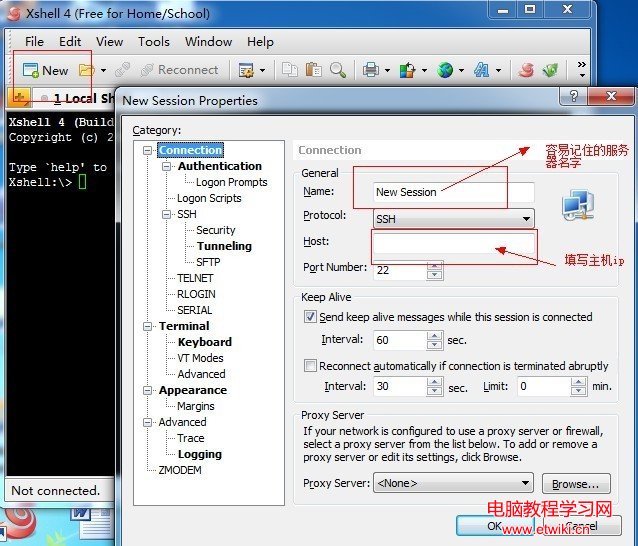
設置服務器帳號密碼。
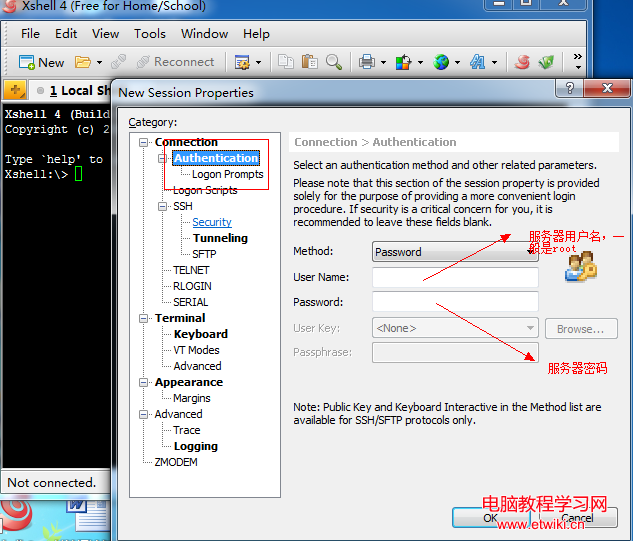
設置字符集編碼(如果不設置字符集編碼,則中文字符將會在xshell中顯示為亂碼)。
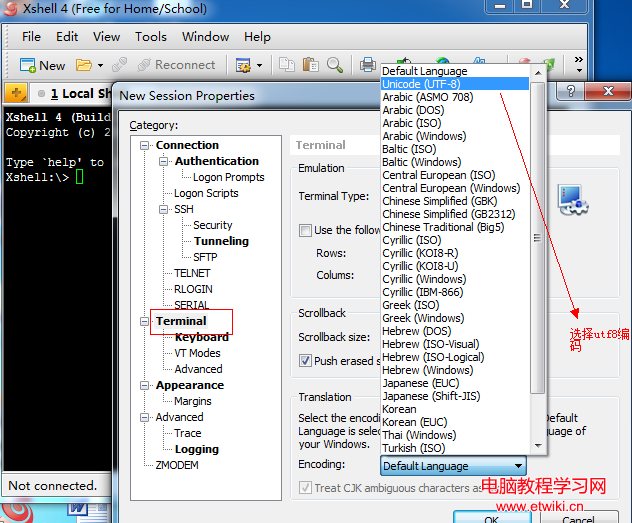
設置好了就點擊ok保存。
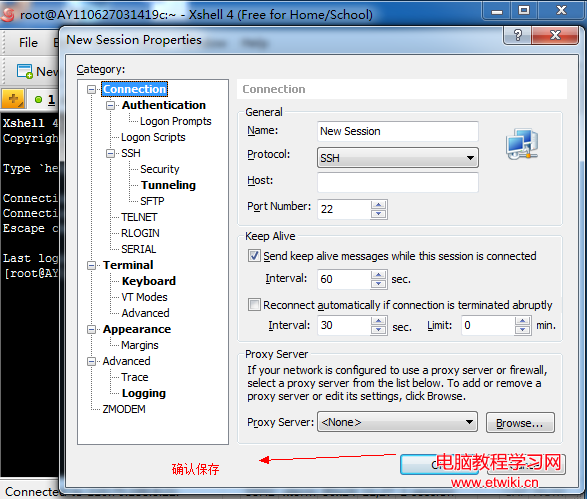
一切准備就緒,讓我們連接看看雲linux服務器的廬山真面目吧!
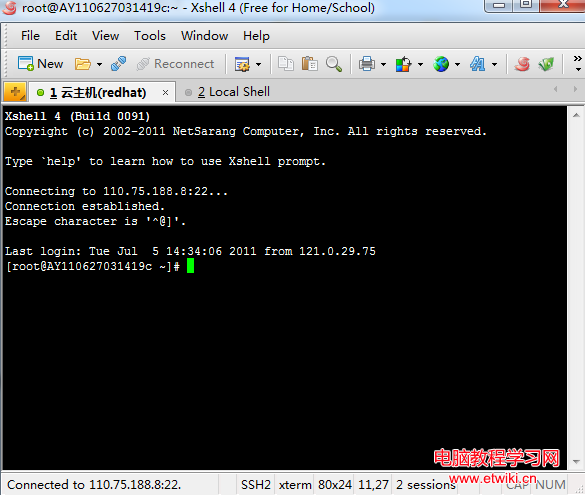
黑不隆冬的,啥都沒有,這就是linux的shell啦。shell(殼)到底是什麼東東呢?
* Shell是系統的用戶界面,提供了用戶與內核進行交互操作的一種接口。它接收用戶輸入的命令並把它送入內核去執行。
linux作為服務器專用操作系統,主要就是默默的待在機房提供各項網絡服務的,為了節省系統資源,像windows那樣華麗麗的用戶桌面就默認不加載了。當然現在越來越多的用戶使用linux作為日常家庭辦公用操作系統,所以就有了像gnome、kde這樣超華麗的桌面。不過作為服務器使用還是推薦用命令行界面吧,畢竟省一點資源,網站打開可能會更快一點嘛!
打下面的命令去主目錄(/home)看下
輸入命令:cd
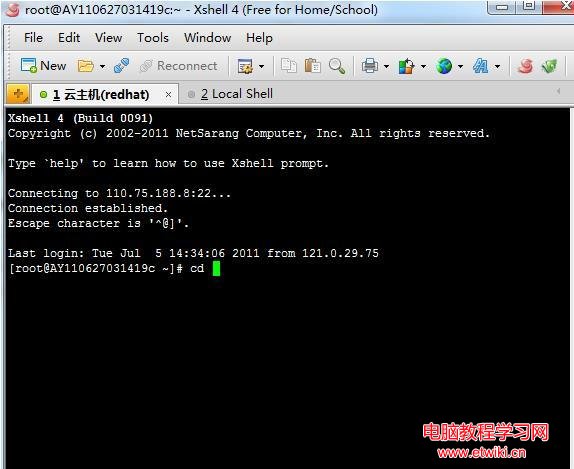
用xftp上傳環境安裝文件。